1.现在大家都在使用的Win10系统有自带的屏幕保护功能,即在我们离开电脑或一段时间未进行操作时,电脑便会自动开启屏保功能 。
2.但有时候我们工作中会遇到需要电脑一直保持显示状态 , 如果进入屏保页面反而会中断进度 。
3.那么这时候就需要我们将电脑的屏幕保护设置关闭了 。
4.所以今天我们就一起来看看怎么关闭屏幕保护设置吧 。
5.首先,使用鼠标右键点击桌面空白处,选择右键菜单中的“个性化”

6.在弹出的个性化设置页中,选择切换至“锁屏界面”页
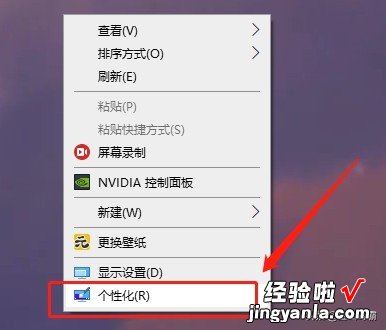
7.然后在右侧菜单中下拉找到“屏幕保护程序设置”项,点击进入
8.在新弹出的屏幕保护程序设置中,点击屏幕保护程序的选择列表箭头,选择“无”即可
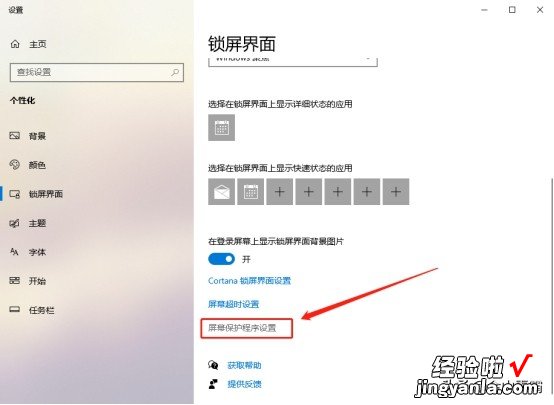
9.最后再将“在恢复时显示登录屏幕”前的复选框取消勾选状态,点击确定
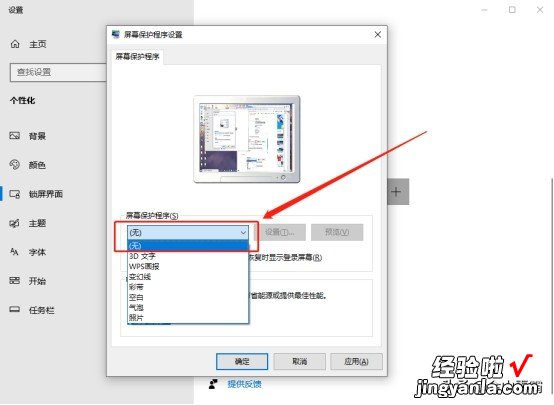
10.以上就是今天关于如何关闭win10系统电脑自带的屏幕保护设置的方法啦
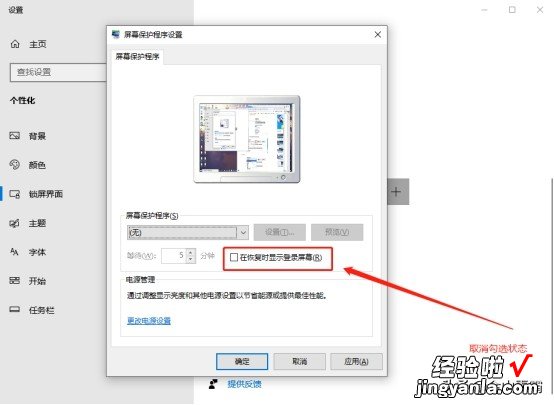
【Win10系统电脑怎么关闭屏幕保护设置?】11.如果这篇文章对你遇到的问题有所帮助 , 那不妨收藏这篇文章并关注我们吧! 。
